Wygląda na to, że zapomniałeś swojego hasła do logowania do Windows 11 i teraz zastanawiasz się jak je obejść, ponieważ Windows 11 jest całkiem nowym systemem. Wypróbowałeś już wszystkie kombinacje haseł, które mogłeś zapamiętać, ale nadal nie działają. To może być super frustrujące i czasochłonne, zwłaszcza jeśli musisz natychmiast użyć komputera lub laptopa. W tym artykule pokażemy Ci kilka prostych sposobów, aby obejście Windows 11 hasło jeśli ją zgubiłeś/zapomniałeś.
Jeśli szukasz najłatwiejszy i najszybsza metoda proszę przewiń w dół do rozwiązania #5 i użyć narzędzia kon-boot.
ROZWIĄZANIE 1: Obejście hasła Windows 11 za pomocą INNEGO konta administratora
Jeśli możesz uzyskać dostęp do Windows 11 z innego konta z prawami administratora i uruchomić okno wiersza poleceń (konsoli), to jest to twój szczęśliwy dzień. Wykonaj poniższe kroki, aby zresetować hasło administratora za pomocą wiersza poleceń:
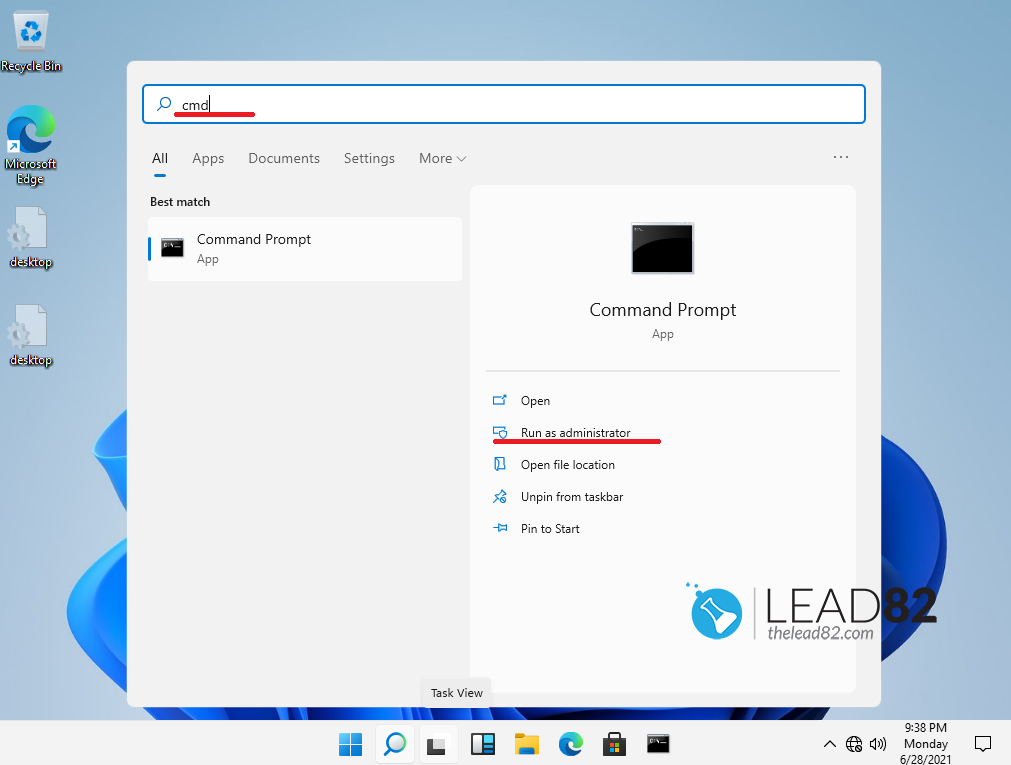
- Zaloguj się do innego konta na komputerze Windows 11
- Wybierz pole wyszukiwania i wpisz "cmd". Kliknij "Uruchom jako administrator", na ekranie pojawi się okno wiersza poleceń
- Teraz wpisz "net user accountname newpassword" (bez cudzysłowów) i naciśnij Enter. To polecenie zmieni hasło na newpassword dla accountname.
- Jeśli wszystko zadziałało poprawnie, otrzymasz komunikat "Polecenie zakończone powodzeniem".
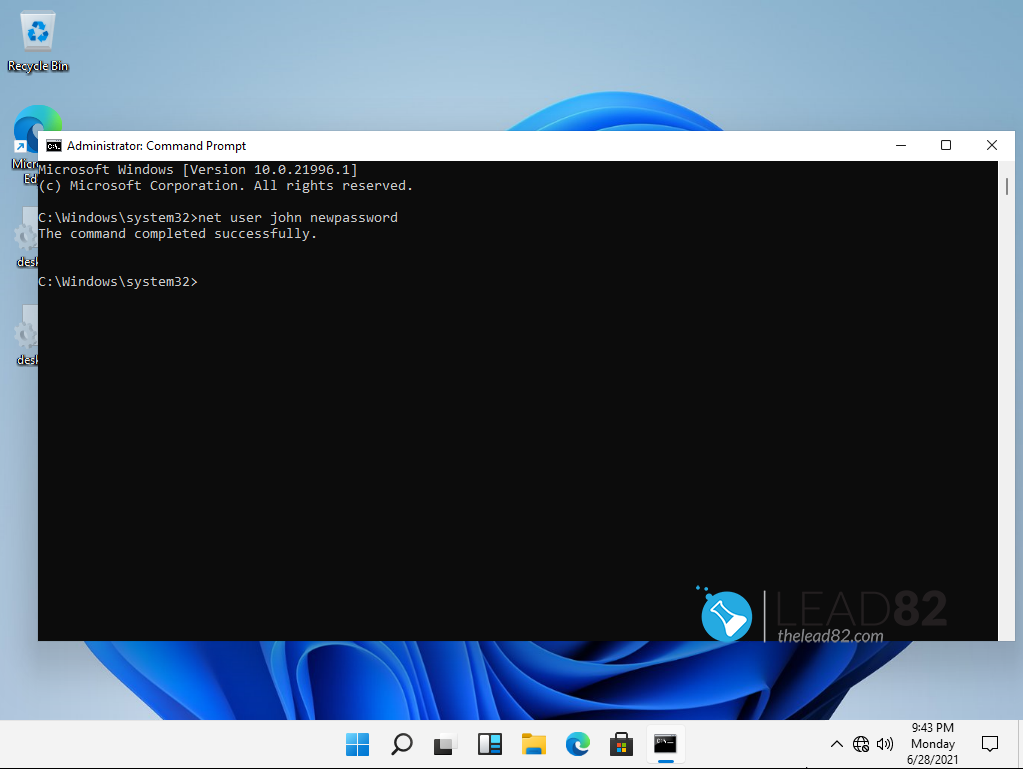
To już wszystko, udało Ci się ominąć hasło Windows 11. Uruchom ponownie komputer i wprowadź nowe hasło, aby zalogować się do Windows. Oczywiście ta metoda działa tylko wtedy, gdy masz inne konto z uprawnieniami administratora.
ROZWIĄZANIE 2: Obejście hasła Windows 11 za pomocą programu Netplwiz
Jeżeli pamiętasz hasło do swojego komputera, ale chcesz, aby Windows 11 logował Cię automatycznie, powinieneś użyć narzędzia netplwiz, aby włączyć automatyczne logowanie do komputera. Po zastosowaniu tej metody Twój komputer będzie omijał ekran logowania Windows 11 bez pytania o wpisanie hasła. Wykonaj poniższe kroki, aby włączyć automatyczne logowanie:
Pierwszą rzeczą jaką musimy zrobić jest ponowne włączenie opcji automatycznego logowania na Windows 11 (domyślnie jest ona wyłączona):
Krok 1: Uruchom regedit (Windows 11 Registry Editor)
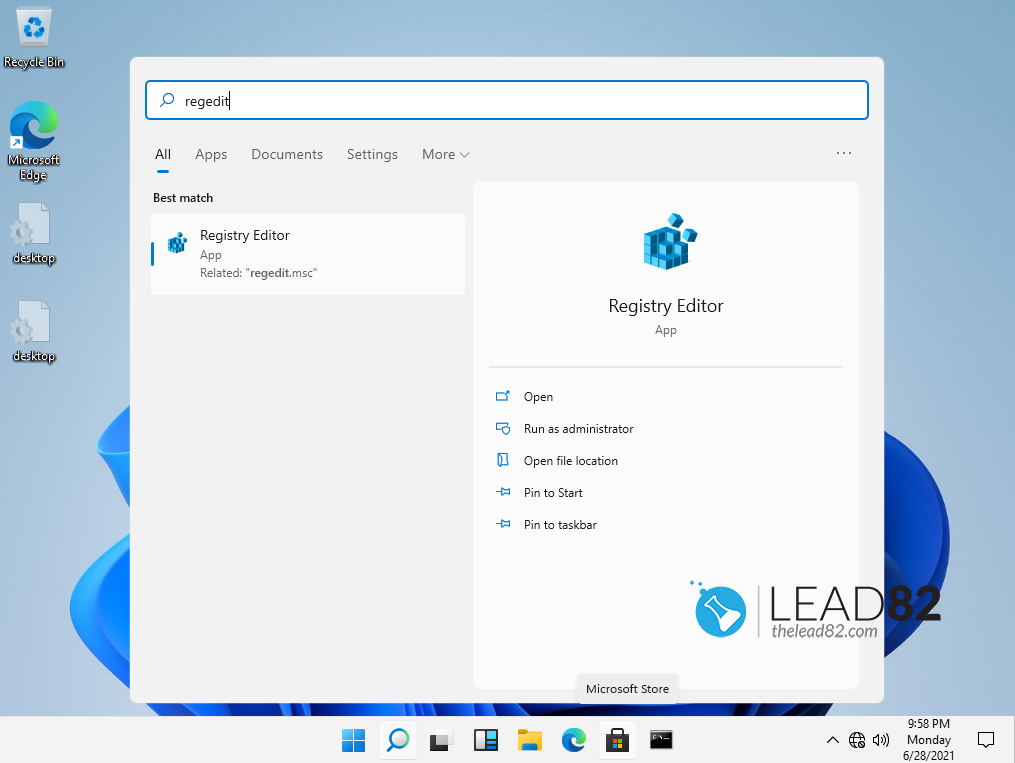
Krok 2: Skopiuj następującą linię do pola adresu w edytorze rejestru: "HKEY_LOCAL_MACHINE ™SOFTWARE ™Microsoft ™Windows NT ™CurrentVersion ™PasswordLess ™Device“
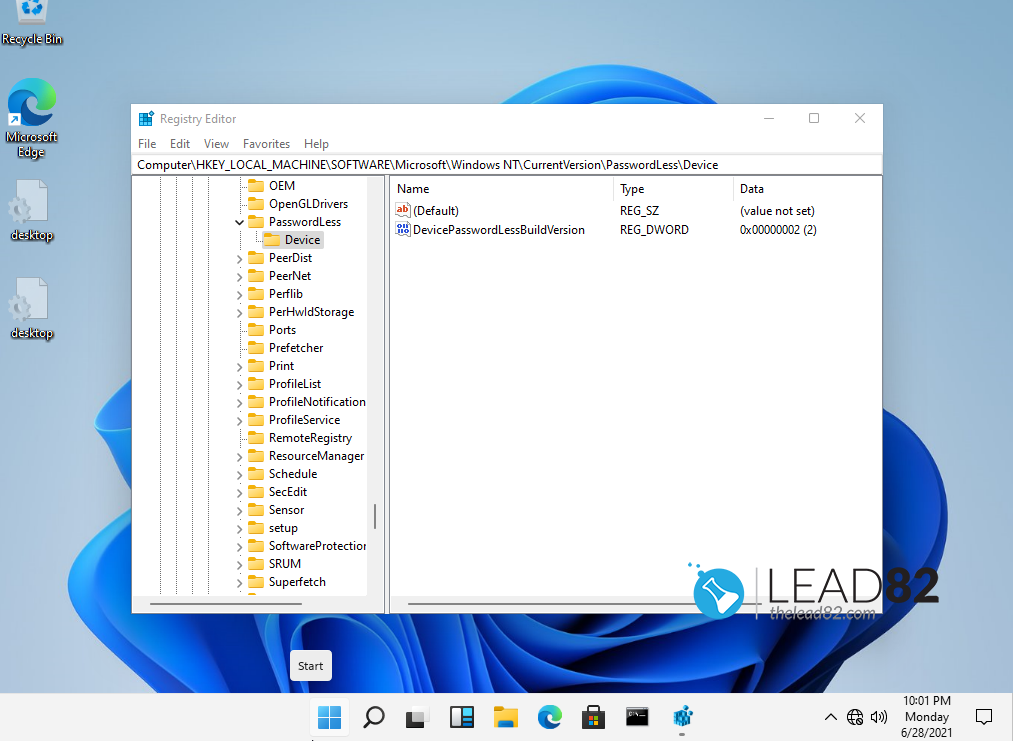
Krok 3: Zmień wartość DevicePasswordLessBuildVersion na 0 (podwójne kliknięcie na nią i zmiana wartości). Potwierdzić przyciskiem ok:
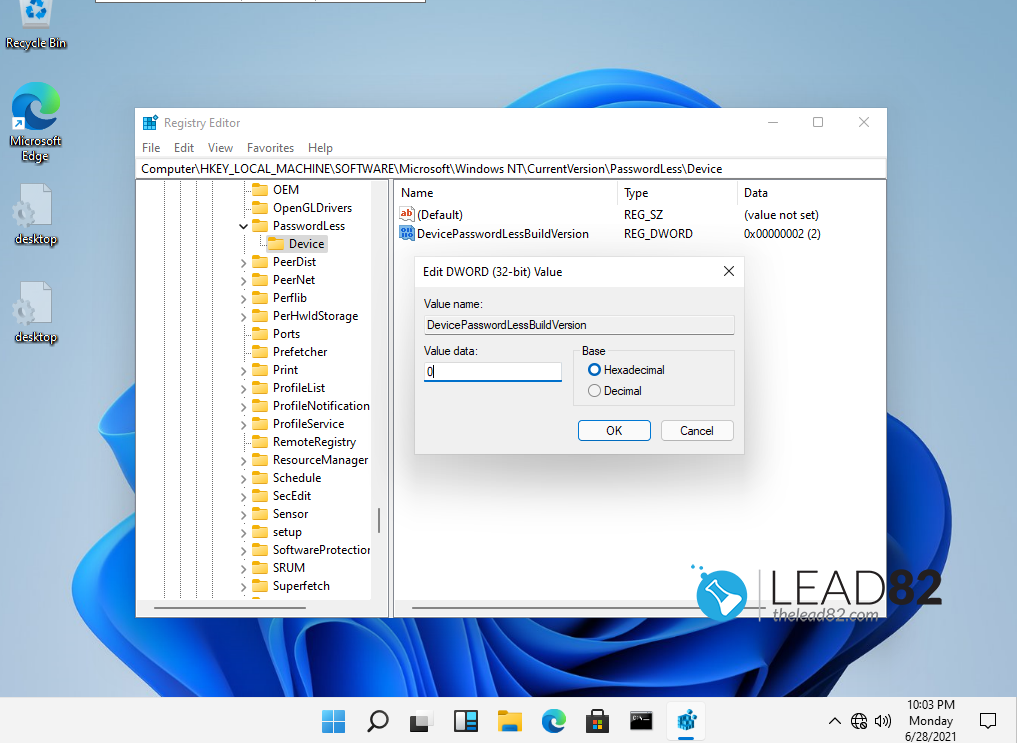
Krok 4: Możesz zamknąć okno edytora rejestru teraz, a następnie uruchomić aplikację "netplwiz":

Krok 5: Usuń zaznaczenie "Użytkownik musi wprowadzić nazwę użytkownika i hasło, aby móc korzystać z tego komputera”
Krok 6: Kliknij Apply, wprowadź hasło i naciśnij OK. Od tego momentu Twój Windows 11 nie będzie już pytał o hasło przy logowaniu.
ROZWIĄZANIE 3: UŻYJ TRYBU BEZPIECZNEGO Z WIERSZEM POLECEŃ, ABY OMINĄĆ HASŁO WINDOWS 11
Od Windows 8 można ponownie uruchomić komputer w trybie bezpiecznym bez wprowadzania hasła i dokonywania pożądanych zmian. Możemy użyć tej metody i uzyskać dostęp do komputera za pomocą tej techniki.
Krok 1: Zrestartuj komputer, a następnie naciśnij klawisz F8, aby uruchomić program. zaawansowane opcje uruchamiania. Ewentualnie zaawansowane uruchamianie opcja powinna być wykonywana automatycznie po 3 przerwanych uruchomieniach Windows.
Krok 2: Wybierz tryb bezpieczny i naciśnij Enter.
Krok 3: Twój Windows będzie ładował się normalnie, ale ekran będzie całkowicie czarny, a większość aplikacji będzie wyłączona. Jest to normalne, nie panikuj. Tryb bezpieczny ma wiele ograniczeń.
Krok 4: Teraz kliknij Start> Akcesoria> następnie Command Prompt, aby go otworzyć.
Krok 5: Wprowadź następujące polecenie w poleceniu [rompt, aby zmienić hasło do swojego konta: net user username newpassword (podobnie jak w rozwiązaniu #1, oczywiście należy zastąpić nazwa użytkownika oraz newpassword)
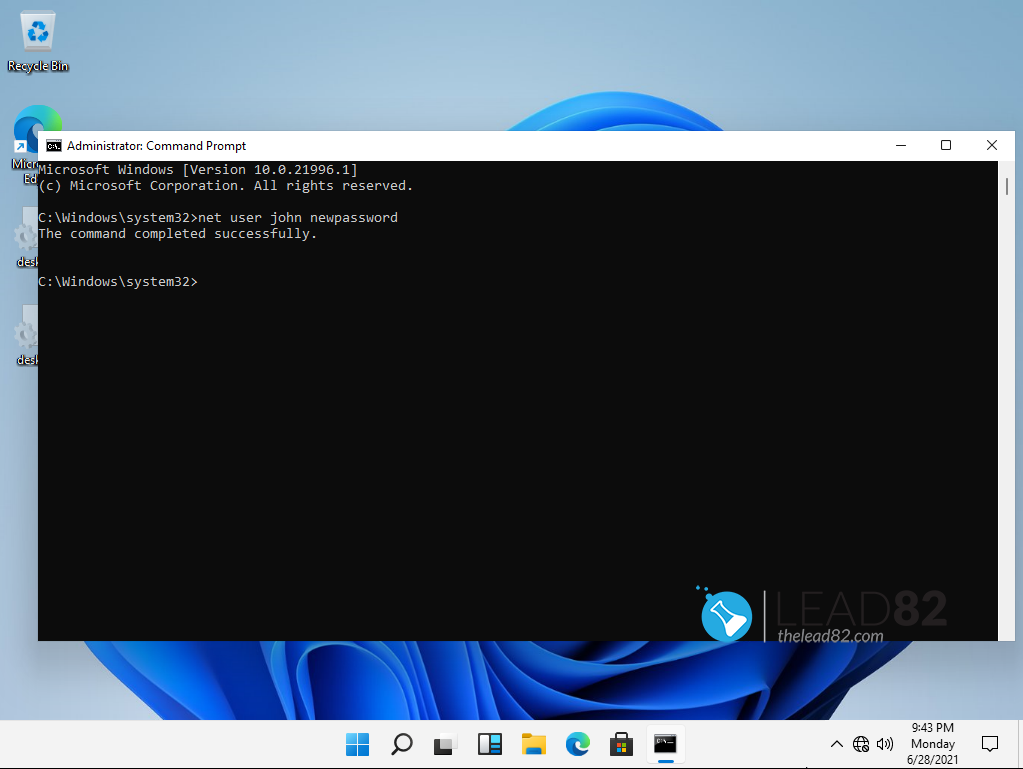
Krok 6: Zrestartuj komputer i użyj nowego hasła, które wybrałeś, aby wejść do systemu Windows 11.
ROZWIĄZANIE 4: Ominięcie hasła Windows 11 poprzez zresetowanie hasła do konta Microsoft
Wystarczy przejść do https://account.live.com/ResetPassword.aspx za pomocą komputera lub wybranego urządzenia (np. smartfona) i postępuj zgodnie z instrukcjami wyświetlanymi na ekranie. Przed zresetowaniem hasła Windows 11 firma Microsoft będzie musiała zweryfikować, czy rzeczywiście jesteś właścicielem konta. Te pytania weryfikacyjne są ważne dla utrzymania bezpieczeństwa użytkownika.
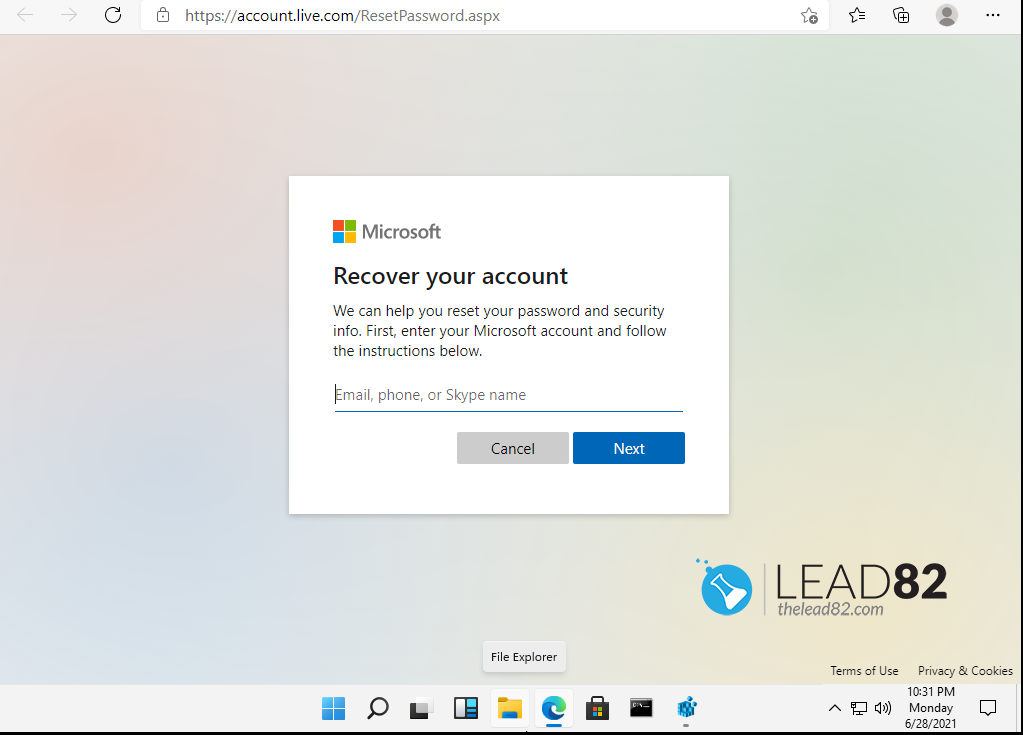
ROZWIĄZANIE 5: UŻYJ KON-BOOT, ABY OMINĄĆ HASŁO WINDOWS 11
Jesteś w poważnych kłopotów sytuacji, jeśli poprzednie metody nie działają i zapomniałeś hasła do konta administratora. Jednak nie martw się, mamy ostateczne rozwiązanie, które będzie ominąć Windows 11 hasło w ciągu kilku minut. To rozwiązanie jest dobrze zaufanych i szanowanych na całym świecie, to się nazywa Kon-Boot . To narzędzie może obejść Windows i Mac hasło bez żadnych problemów w ogóle.
Do stosowania Kon-Boot musisz najpierw utworzyć Kon-Boot USB.
Krok 1: Uruchom instalator Kon-Boot i zainstaluj na wybranym USB.
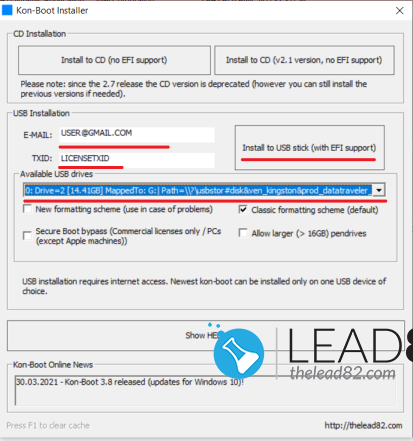
Krok 2: Włóż utworzony napęd USB do zablokowanego komputera i uruchom z niego komputer. Upewnij się, że zmieniłeś priorytet rozruchu w BIOS-ie tak, aby napęd USB był pierwszą opcją rozruchu.
Krok 3: Postępuj zgodnie z instrukcjami Kon-boot napisanymi na ekranie
Krok 4: Poczekaj, aż załaduje się Windows 11
Krok 5: wybierz konto, które chcesz ominąć
Krok 6: wpisz dowolne hasło i naciśnij ENTER.
Krok 7: Gratulacje Kon-Boot ominął twoje hasło Windows 11.
Można zobaczyć Kon-Boot w akcji poniżej:
Streszczenie
Wyjaśniliśmy 5 łatwych w użyciu sposobów na ominięcie ekranu hasła Windows 11, w przypadku utraty hasła logowania. Polecamy Kon-Boot dla celów ominięcia hasła. Jest to niezawodne oprogramowanie, które może łatwo ominąć hasło Windows lub resetowanie zapomnianego hasła do Windows.